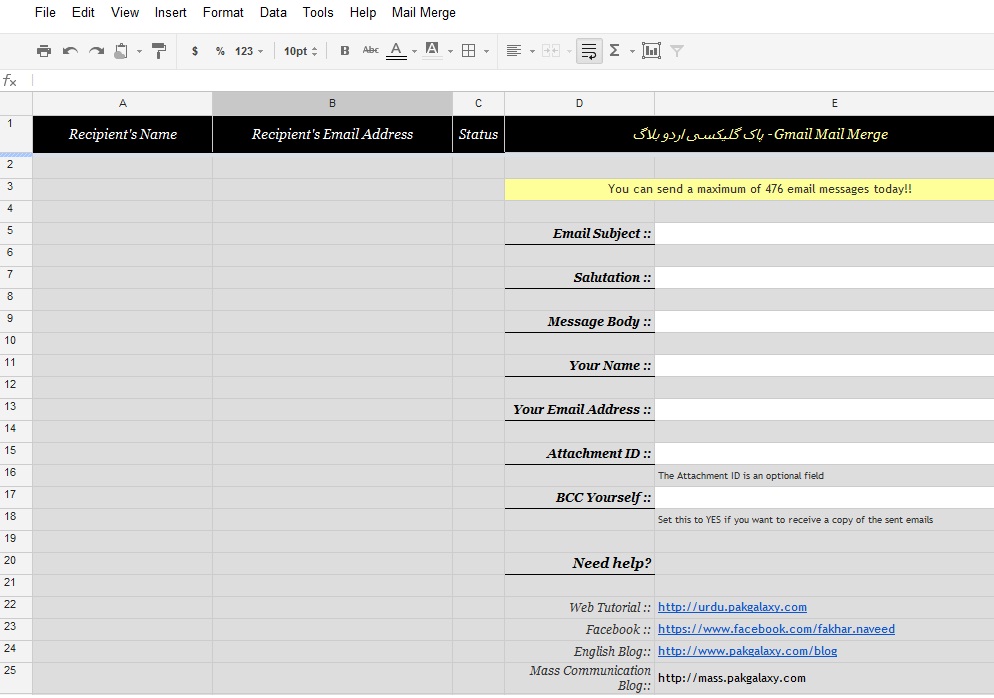میل مرج پروگرام یعنی میل انضمام پروگرام کی مدد سے آپ پرسنلائزڈ ( مشخص کردہ) ای میل پیغامات کو
ایک ہی بار میں متعدد لوگوں کے ای میل رابطوں پر بھیج سکتے ہیں۔ ہر پیغام کا مواد ایک ہی ہو گا۔ لیکن
اس پیغام کے کچھ حصوں کو مزید مشخص کیا جا سکتا ہے۔ یعنی آپ اس کے کچھ حصوں کو کسٹمائزڈ کر سکتے
ہیں۔
جیسے کسی کو آپ نے سلام کرنا ہے تو آپ اس کے نام کے پہلے لفظ کے ساتھ سلام کو شامل کر سکتے ہیں۔
میل مرج پروگرام (میل انضمام پروگرام) کی کسے ضرورت ہو سکتی ہے؟:۔
اگر آپ کسی بزنس سے وابستہ ہیں تو آپ اپنے کاروبار سے متعلقہ انفارمیشن کو اپنے کسٹمرز یا کلائینٹ تک
اس کے ای میل رابطے کی مدد سے آسانی کے ساتھ پہنچا سکتے ہیں۔ آپ اپنی نئی پراڈکٹ کو متعارف
کروانے کے لئے بھی یہ استعمال کر سکتے ہیں۔ اسی طرح اگر آپ نے گھر پر کوئی پارٹی رکھی ہے تو آپ اس
میل انضمام پروگرام کو استعمال کرتے ہوئے تمام دوستوں ، رشتہ داروں اور عزیزوں کو ای میل رابطے
کے زریعے اپنے گھر دعوت پر بلا سکتے ہیں۔
جی میل کی مدد سے میل مرج پروگرام کا استعمال:۔
مائیکروسافٹ آوٹ لک ورڈ کی مدد سے میل مرج پروگرام کی سہولت بہم پہنچاتا ہے۔ لیکن آپ جی میل
اور گوگل ایپس میں سے کسی ایک صارف ہیں تو آپ گوگل ڈاکومینٹس کی مدد سے میل مرج استعمال کر
سکتے ہیں۔
اگر آپ نے اپنا یاہو یا ہاٹ میل کا ای میل ایڈریس کو جی میل کے ساتھ جوڑا ہوا ہے تو آپ ان سے بھی
مستفید ہو سکتے ہیں۔
میل مرج اور فائل اٹیچمنٹ کے استعمال کا طریقہ کار:۔
پہلا مرحلہ:۔
سب سے پہل اس گوگل سپریڈ شیٹ کے لنک پر کلک کریں۔ اور اس کی ہو بہو ایک کاپی بنا لیں۔ جس کے
لئے آپ مینو میں فائل پر جائیں اور وہاں سے Make a copy پر کلک کر دیں۔
دوسرا مرحلہ:۔
Mail merge مینو میں Reset پر کلک کر کے کینوس پر موجود تمام ڈیٹا صاف کر لیں اور اس کے
ساتھ ہی آپ گوگل ڈاکس کو اتھارٹی دے دیں کہ میل مرج سکرپٹ صارف کی طرف سے چل سکے۔
تیسرا مرحلہ:۔
اب Google Contacts کو کھولیں اور ای میل رابطوں کا ایک گروپ بنا لیں جس میں آپ
اپنے منتخب کردہ ای میل رابطے شامل کریں گے۔ اس کے علاوہ آپ خود سے بھی وصول کنندہ کا نام اور
ای میل گوگل شیٹس میں شامل کر سکتے ہیں۔
چوتھا مرحلہ:۔
اب پھر سے Mail merge مینو پر کلک کریں اور Import Google Contacts پر
کلک کر کے اپنا بنایا ہوا Google Contacts گروپ کا نام دے کر تمام ای میل رابطے امپورٹ
کر لیں۔
پانچواں مرحلہ:۔
اب دائیں جانب دی گئی ای میل کی باقی تمام خانوں یعنی فیلڈز کو مکمل کریں۔ جو کہ سفید خانوں کی شکل
میں دکھائی گئی ہیں۔
(الف)
آپ ای میل کے مواد کو ایچ ٹی ایم ایل کی شکل میں بنا کر اس کی کوڈنگ کو
Message Body
میں پیسٹ کر سکتے ہیں۔
ب) اگر آپ ای میل کے ساتھ کسی فائل کو بھی جوڑنا چاہتے ہیں تو اس کے لئے آپ اپنی فائل کو گوگل)
ڈاکس میں اپ لوڈ کر لیں اس کے بعد اس کے لنک یعنی ربط کو Attachment ID کے سامنے
خانے میں پیسٹ کر دیں۔
نوٹ: پہلے اٹیچمنٹ فائل کے سائز کی حد 5 ایم بی تھی جسے گوگل نے اب بڑھا کر 25 ایم بی کر دیا ہے۔
چھٹا مرحلہ:۔
اب دوبارہ سے Mail Merge مینو میں جائیں اور Start Mail Merge پر کلک کر دیں۔ جس کے بعد آپ کی منتخب کردہ ای میل رابطوں کی لسٹ کو میل جانا شروع ہو جائے گی۔ اور Status میں OK نظر آنا شروع ہو جائے گا۔ جس کا مظلب ہے کہ ای میل پہنچ گئی ہے۔
لیں جناب آپ نے ان چھ مراحل کے مکمل ہونے کے ساتھ ہی میل مرج پروگرام کے زریعے پہلی ای میل بھیج دی ہے۔
یہاں ایک بات یاد رکھنا ضروری ہے۔ کہ گوگل نے میل مرج کی مدد سے بھیجی جانے والی ای میل کی تعداد پر ایک حد مقرر کی ہوئی ہے یعنی آپ ایک دن میں صرف 500 ای میل رابطوں پر پیغام بھیج سکتے ہیں۔ اگر آپ اس حد سے تجاوز کریں گے تو ہو سکتا ہے گوگل میل آپ کے اکاونٹ کا عارضی طور پر بند کر دے۔